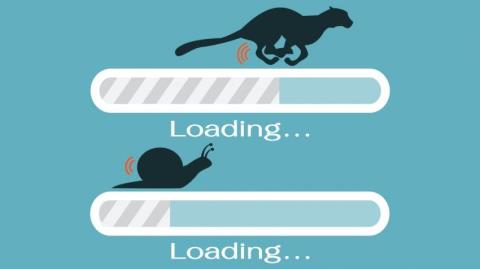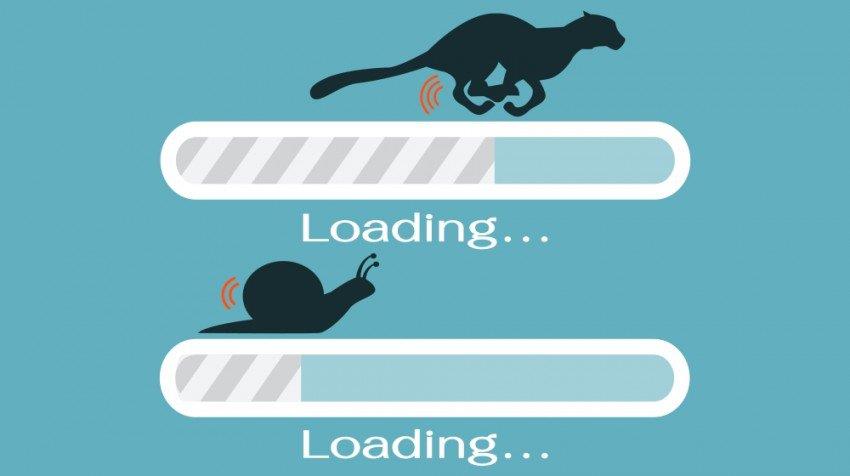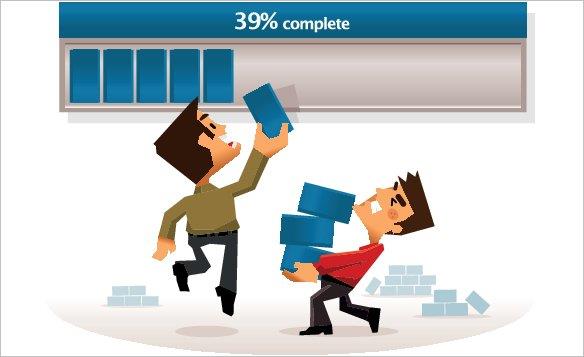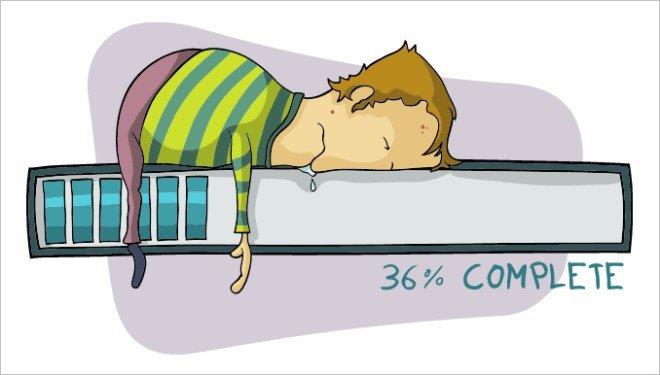Postoje mnogi uzroci sporog rada računala, uključujući softverske ili hardverske pogreške. I nakon dugo vremena korištenja računala, preuzimanja programa na računalo i njihovog instaliranja, primijetite da vaše računalo radi sve sporije i sporije, proces pokretanja traje do sat vremena da se dovrši. , obrada aplikacija i operacija zahtijeva puno vrijeme.
Zbog toga se osjećate ljutito i uzrujano. Dakle, kako ubrzati svoje Windows računalo da radi jednako brzo kao kad ste ga prvi put kupili, pogledajte članak u nastavku s Wiki.SpaceDesktop.
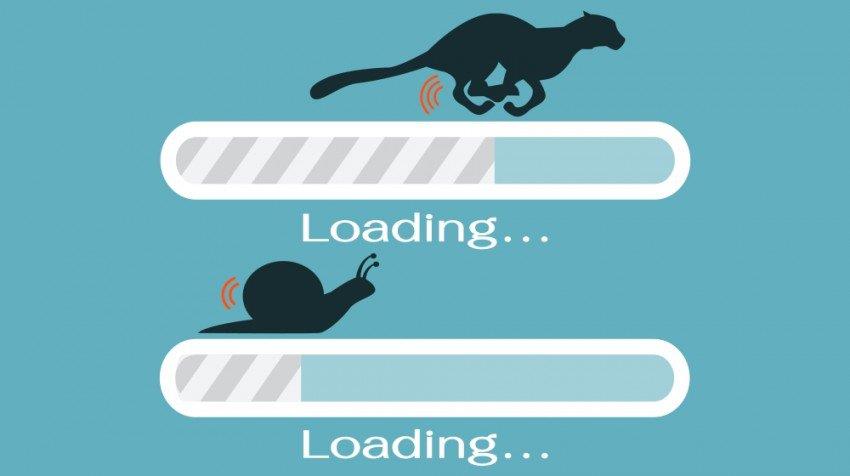
Osim toga, ako želite ubrzati proces pokretanja vašeg Windows 10, 8 ili 7 računala, možete pogledati neke od članaka s uputama u nastavku:
1. Koristite alat Microsoft Fix It
Microsoft Fix To je besplatni Microsoftov alat koji pomaže korisnicima Windows 7 ili starijih verzija Windows operativnog sustava da se "očiste" i poprave neke jednostavne greške na sustavu.
Preuzmite Microsoft Fix It na svoje računalo i instalirajte ga ovdje .
2. Smanjite neke stavke koje se pokreću sa sustavom (Pokretanje)
Ako proces pokretanja vašeg računala traje dugo, prvo što želite učiniti je vidjeti koji se programi pokreću na vašem Windows računalu.
Da biste to učinili, kliknite gumb Windows , zatim kliknite Pokreni i unesite “ msconfig ” u prozor Pokreni i pritisnite Enter za otvaranje prozora Konfiguracija sustava.
U prozoru System Configuration kliknite karticu Startup . Evo nekih programa koje biste trebali izbrisati i ukloniti iz svog sustava kako biste ubrzali svoje Windows računalo, poput antivirusnog softvera i programa. Ili druge programe kao što su Adobe Acrobat ili Google Toolbar Notifier ili neke druge programe koje ne želite pokretati sa sustavom.
Za bolje upravljanje programima koji počinju sa sustavom Windows, čitatelji mogu pogledati više koraka ovdje .
3. Deinstalirajte programe koji se više ne koriste
Osim uklanjanja programa koji se pokreću sa sustavom, trebali biste također pronaći i ukloniti programe koji se više ne koriste kako biste oslobodili memorijski prostor kao i ubrzali svoje računalo.
Pristupite alatu Uninstaller na upravljačkoj ploči i koristite ga za uklanjanje instalacija koje više ne želite koristiti.
4. Očistite pogone na sustavu
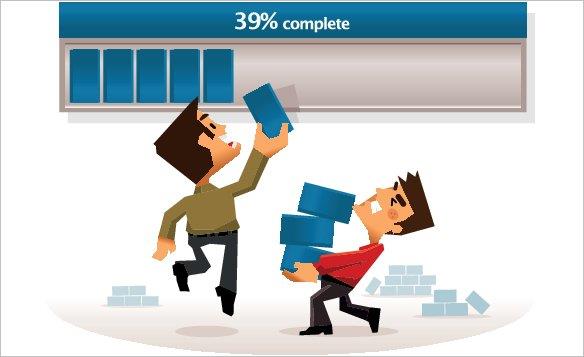
Najprije otvorite prozor s naredbama Pokreni pritiskom na kombinaciju tipki Windows + R , zatim tamo unesite cleanmgr.exe i pritisnite Enter za pristup Čišćenju diska.
U prozoru Čišćenje diska odaberite disk koji želite "očistiti", a zatim kliknite U redu . Računalo će početi izračunavati koliko prostora na pogonu može biti zauzeto nakon čišćenja te vrste suvišnih podataka. Ovaj proces će trajati nekoliko minuta.
Nakon dovršetka procesa, na ekranu ćete vidjeti popis različitih vrsta podataka i odgovarajući kapacitet podataka koji je zauzeo tvrdi disk. Označite stavke koje želite izbrisati i zatim kliknite OK .
5. Razmislite o korištenju preglednika Chrome umjesto korištenja Internet Explorera
Ako koristite Internet Explorer (IE) kao svoj zadani web-preglednik, trebat će vremena za nadogradnju vašeg preglednika. Umjesto Internet Explorera, možete koristiti preglednik Chrome kao zadani web preglednik na vašem računalu.
Chrome je mnogo brži i ima manje grešaka od Internet Explorera.
Preuzmite Chrome na svoj uređaj i instalirajte ga ovdje .
6. Očistite svoj preglednik
Bez obzira na to koji preglednik koristite, trebali biste ga redovito čistiti. Da biste očistili preglednik Chrome, kliknite ikonu s 3 točkice u gornjem desnom kutu prozora preglednika, zatim kliknite Alati , zatim odaberite Očisti podatke o pregledavanju i potvrdite okvir uz stavke povijesti pregledavanja weba, kolačiće i predmemoriju.
Ili također možete koristiti CCleaner za čišćenje preglednika, registra i Windows sustava.
Preuzmite CCleaner na svoj uređaj i instalirajte ga ovdje .
7. Skenirajte i uklonite zlonamjerni softver
Sve što počinje s "mal" treba odmah ukloniti. Kako biste u potpunosti ubrzali svoje računalo, trebali biste koristiti antivirusne alate i softver za skeniranje sustava i uklanjanje zlonamjernog softvera na vašem sustavu.
Malwarebytes Anti-Malware Premium najučinkovitiji je alat i softver za uklanjanje virusa i zlonamjernog softvera koji možete koristiti. Također možete koristiti druge besplatne alate poput Nortona.
Preuzmite Malwarebytes Anti-Malware Premium na svoj uređaj i instalirajte ga ovdje .
Ovdje saznajte više o tome kako koristiti Malwarebytes Anti-Malware Home za pronalaženje i uklanjanje špijunskog softvera, oglašavanja, zlonamjernog softvera... na vašem računalu .
8. Skenirajte i uklonite viruse i spyware (špijunski softver)
Osim skeniranja i uklanjanja zlonamjernog softvera, trebali biste također redovito skenirati svoj sustav kako biste pronašli i uklonili viruse i špijunski softver.
Koristite učinkovit antivirusni softver za skeniranje i uklanjanje virusa na sustavu. I samo zakažite tjedna skeniranja. Osim toga, antivirusni softver i programi na vašem računalu također su jedan od razloga usporavanja vašeg računala, stoga je bolje pokrenuti te programe i softver samo jednom, a ne puno.
Osim toga, ovdje možete pogledati neke učinkovite antivirusne programe za Windows računala .
9. Poboljšana bolja izvedba
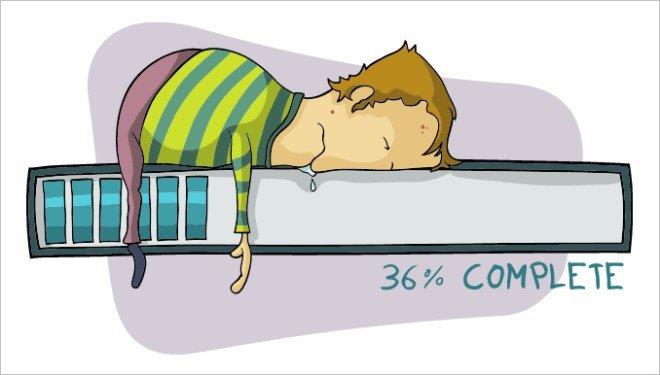
Ako želite bolje performanse računala, ne biste trebali koristiti efekte pokreta i vizualne efekte. Desnom tipkom miša kliknite Računalo (ili Ovo računalo), zatim u dijaloškom okviru Svojstva sustava pronađite i kliknite Napredne postavke sustava . Naći ćete i kartice s postavkama performansi računala, koje vam omogućuju odabir opcija za najbolje podešavanje performansi.
Pogledajte više članaka: Sažetak savjeta za ispravljanje sporih računalnih pogrešaka Windows 10/8/8.1/7 i Windows XP .
10. Defragmentirajte pogon
Da biste u potpunosti ubrzali svoje računalo, trebali biste defragmentirati pogon ili postaviti raspored za automatsko izvršavanje ovog procesa. Obično možete defragmentirati svoj pogon mjesečno.
Međutim, ako preuzimate puno, premještate, deinstalirate ili instalirate programe, defragmentaciju ćete morati provoditi češće.
Referenca:
11. Instalirajte više RAM-a
Osim gore navedenih rješenja, možete koristiti neka druga fizička rješenja za sveobuhvatno ubrzanje vašeg računala. Dodavanje više RAM-a vašem prijenosnom računalu također je rješenje za sveobuhvatno ubrzanje vašeg računala.
Čitatelji ovdje mogu pogledati upute o tome kako nadograditi RAM na računalima i prijenosnim računalima .
12. Nadogradite SSD disk
Konačno rješenje koje možete primijeniti je nadogradnja SSD-a. U računalima, tvrdi disk je obično najsporija komponenta, to je zato što se njegova funkcija oslanja na kretanje elektroničkih komponenti umjesto na tranzistore. Ako sumnjate da vaš tvrdi disk usporava brzinu vašeg računala, jedino rješenje je nadograditi svoj SSD. Ovaj tvrdi disk obično nudi brzine pristupa dvostruko veće od uobičajenih tvrdih diskova.
Pogledajte još nekoliko članaka u nastavku:
Sretno!